تقييد التحرير لتأمين مستند Word 2010

حماية مستنداتك المهمة من أي مصدر خارجي ستكون مفيدة للغاية. أحيانًا، أثناء كتابة مستند، تصبح هناك حاجة ماسة إلى...
مايكروسوفت أوتلوك هو أقوى برنامج بريد إلكتروني وأكثرها سهولة في الاستخدام. يوفر مايكروسوفت أوتلوك 2010 مجموعة غنية من أدوات إدارة البريد الإلكتروني لمساعدتك على إدارة رسائلك بشكل أفضل من خلال واجهة مستخدم أنيقة. إذا كان لديك حساب Gmail، فسيكون إعداد الحساب مع مايكروسوفت أوتلوك 2010 في غاية السهولة.
أولاً، قم بتشغيل MS Outlook 2010 وانقر فوق زر Office الموجود في الزاوية اليسرى، الآن ضمن فئة المعلومات ستتمكن من رؤية خيار إعدادات الحساب ، انقر فوق زر القائمة المنسدلة واختر إضافة حساب كما هو موضح في لقطة الشاشة التالية.
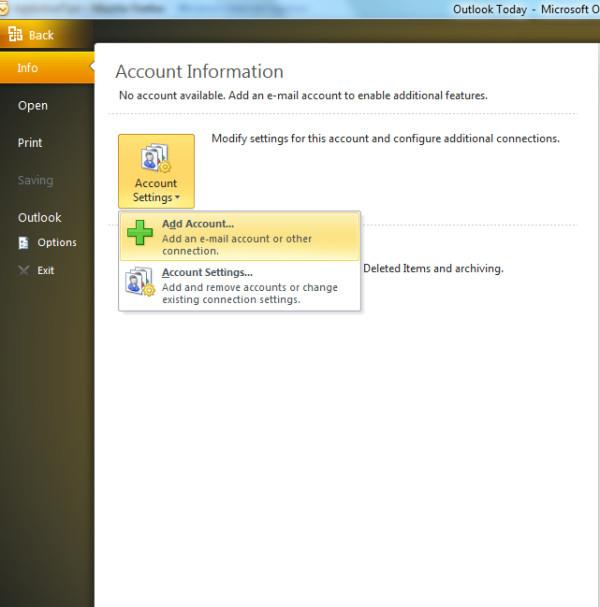
في الخطوة التالية، حدد حساب البريد الإلكتروني، وأدخل اسمك وعنوان بريدك الإلكتروني وكلمة المرور ، ثم انقر فوق التالي.
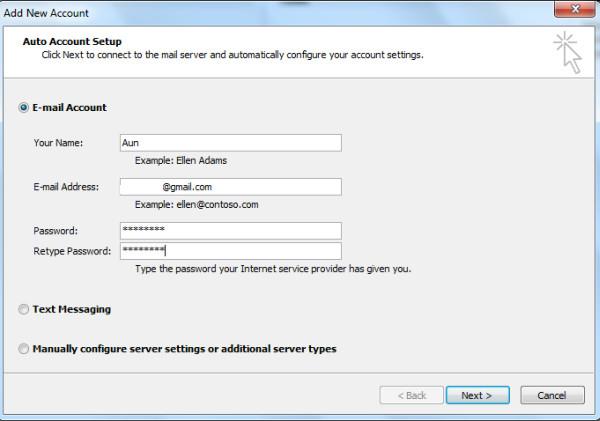
الآن اجلس واسترخ، وسوف يقوم Outlook 2010 بالباقي من أجلك، حيث سيقوم بإنشاء اتصال بالشبكة ذات الصلة، والبحث عن إعدادات خادم GMail وتسجيل دخولك إلى الخادم تلقائيًا.
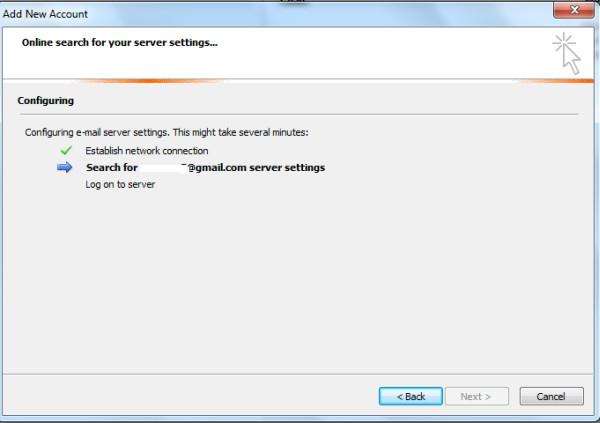
سيستغرق الأمر بضع دقائق لإكمال التكوين المطلوب.
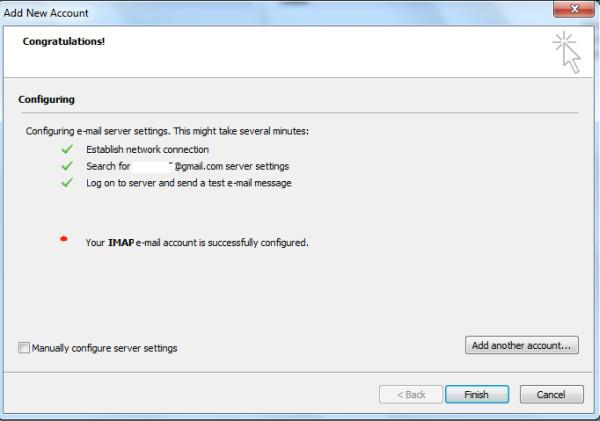
انقر فوق "إنهاء" وهذا كل شيء، سيستغرق تنزيل رسائل البريد الإلكتروني الخاصة بك بعض الوقت.
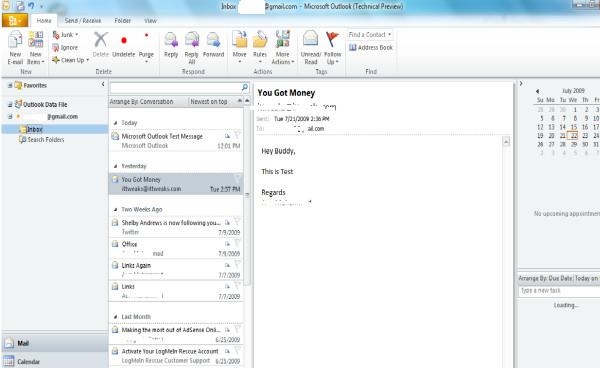
استخدم الآن جميع الميزات المُحسّنة في Outlook 2010 لإدارة بريدك الوارد في Gmail. استمتع!
حماية مستنداتك المهمة من أي مصدر خارجي ستكون مفيدة للغاية. أحيانًا، أثناء كتابة مستند، تصبح هناك حاجة ماسة إلى...
من مزايا نظام إدارة قواعد البيانات العلائقية مثل Access 2010 هو سهولة إعداد الجداول والعلاقات مع القيود اللازمة
في MS Access، تقوم دالة IIF بإرجاع قيمة واحدة إذا تم تقييم شرط محدد على أنه TRUE، أو قيمة أخرى إذا تم تقييمه على أنه FALSE. دالة IIF
تُعد المخططات والرسوم البيانية وسيلة رائعة لعرض بياناتك. يوفر Microsoft Excel 2010 جميع أنواع المخططات تقريبًا، مما يُسهّل رسمها بحيث
التباعد مهم جدًا عند إنشاء المستندات، إذ يؤثر على مظهرها وعرضها. يمكنك بسهولة زيادة أو تقليل التباعد.
توفر مجموعة تطبيقات Microsoft Office أسهل طريقة لتخصيص الشريط وعلامات التبويب وشريط أدوات الوصول السريع، ولكن ماذا لو كنت بحاجة إلى تثبيت نسخة جديدة من
إن تنفيذ عمليات مختلفة في Access ليس بالأمر السهل، حيث يتطلب نظام إدارة قواعد البيانات العلائقية (RDBMS) قواعد نحوية وقيودًا محددة
تتضمن كل وثيقة تقريبًا معلومات مثل؛ النص المخفي، ومعلومات الكائن، والمعلومات الشخصية (معلومات التعريف: اسم المؤلف)، وغيرها
تُعد المخططات البيانية من أبرز ميزات برنامج إكسل، ولكن قد تحتاج أحيانًا إلى استخدامها بطريقة مختلفة. سنحاول إنشاء رسم بياني مقارن.
نحن عادة نحتفظ بالبيانات في أوراق عمل متعددة للتحقق من البيانات لكل حالة وعرضها بشكل فردي ولكن سيكون من الرائع دمج جميع البيانات.




![تصدير/استيراد إعدادات الشريط وشريط أدوات الوصول السريع [Office 2010] تصدير/استيراد إعدادات الشريط وشريط أدوات الوصول السريع [Office 2010]](https://tips.webtech360.com/resources8/r252/image-8447-0829093801831.jpg)



